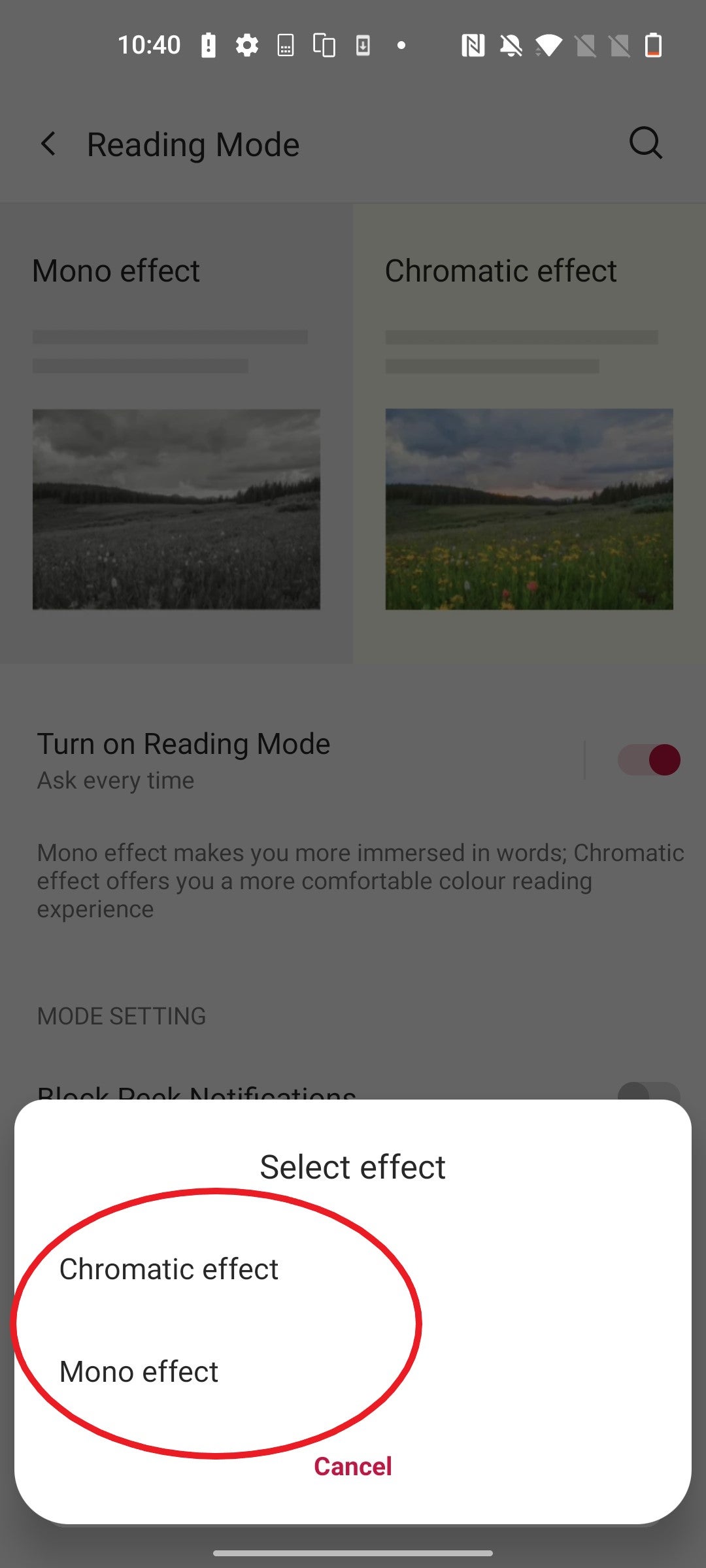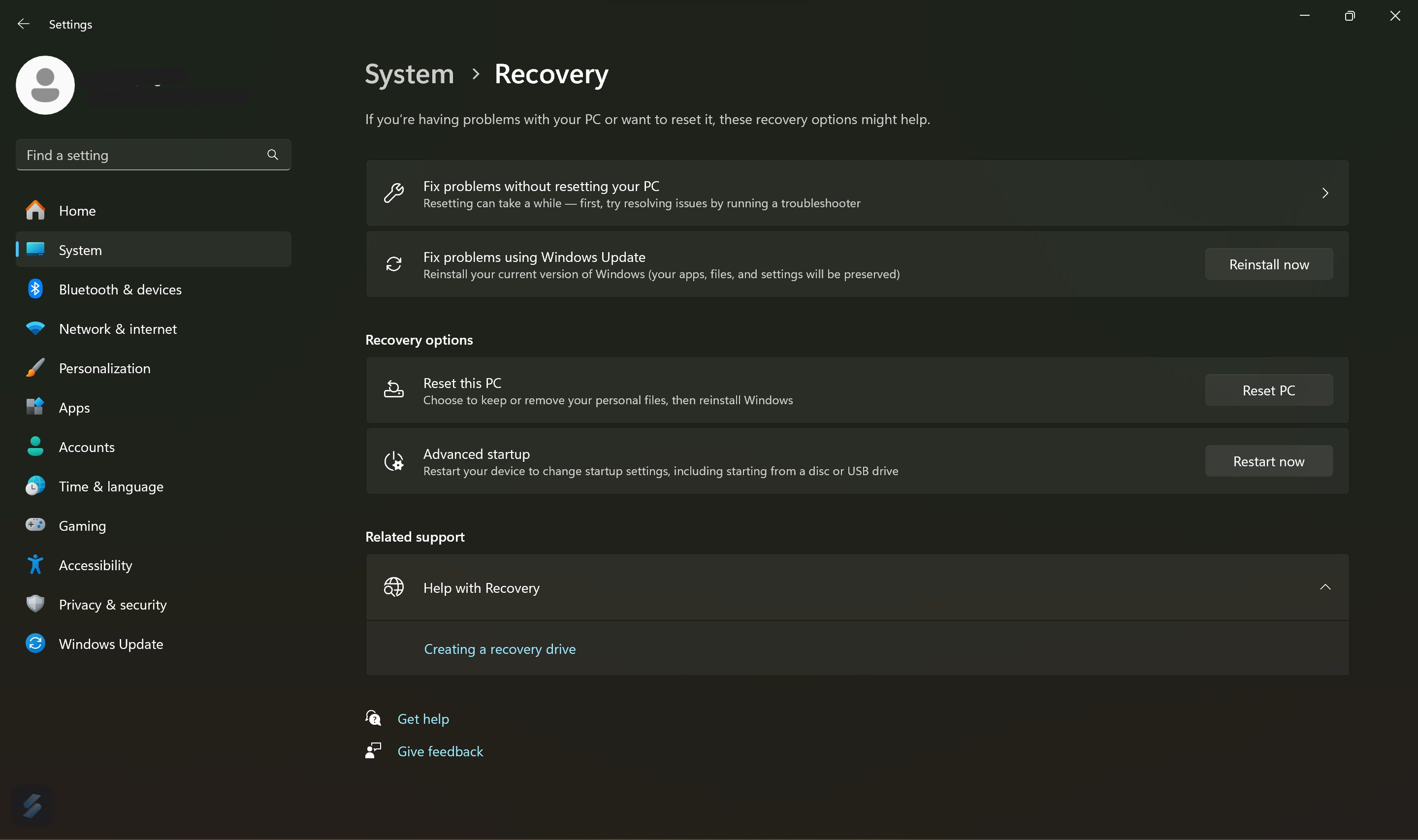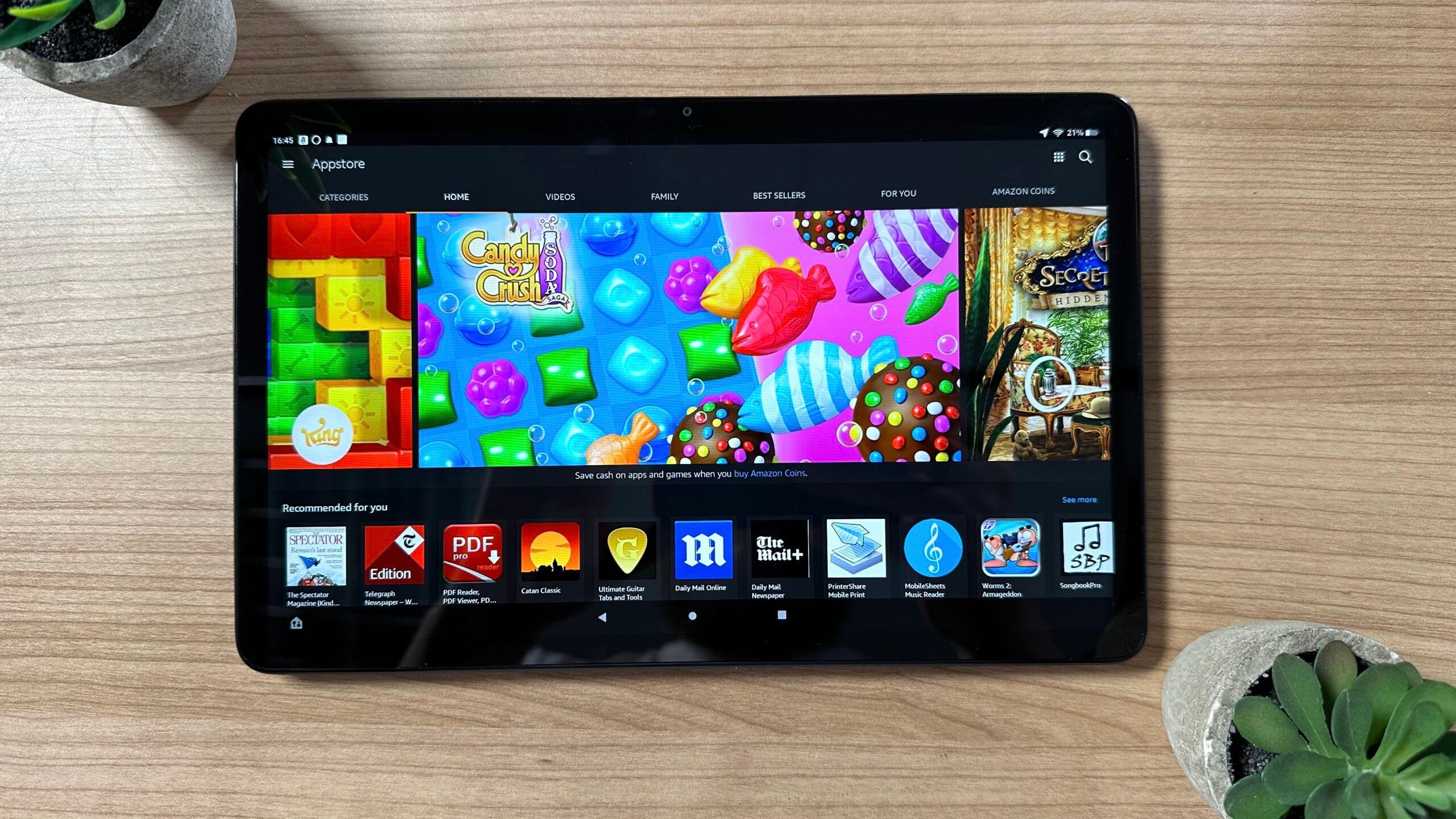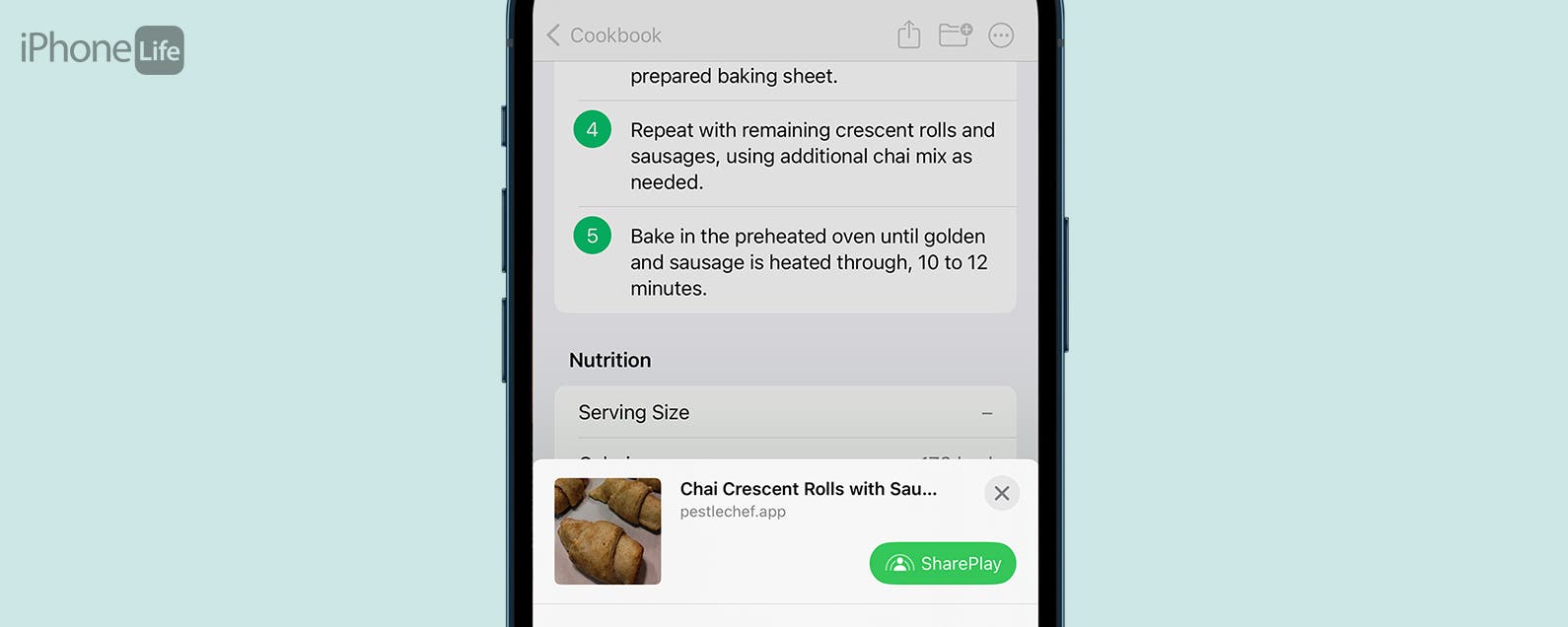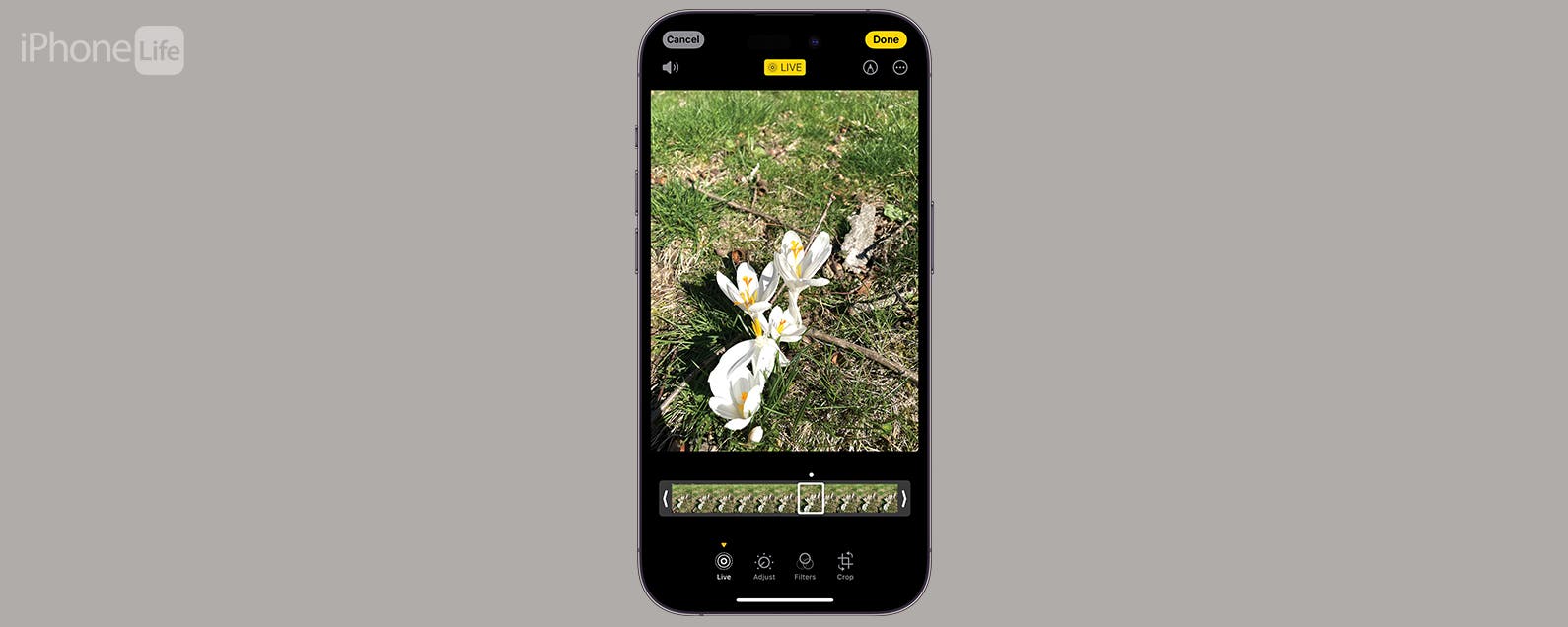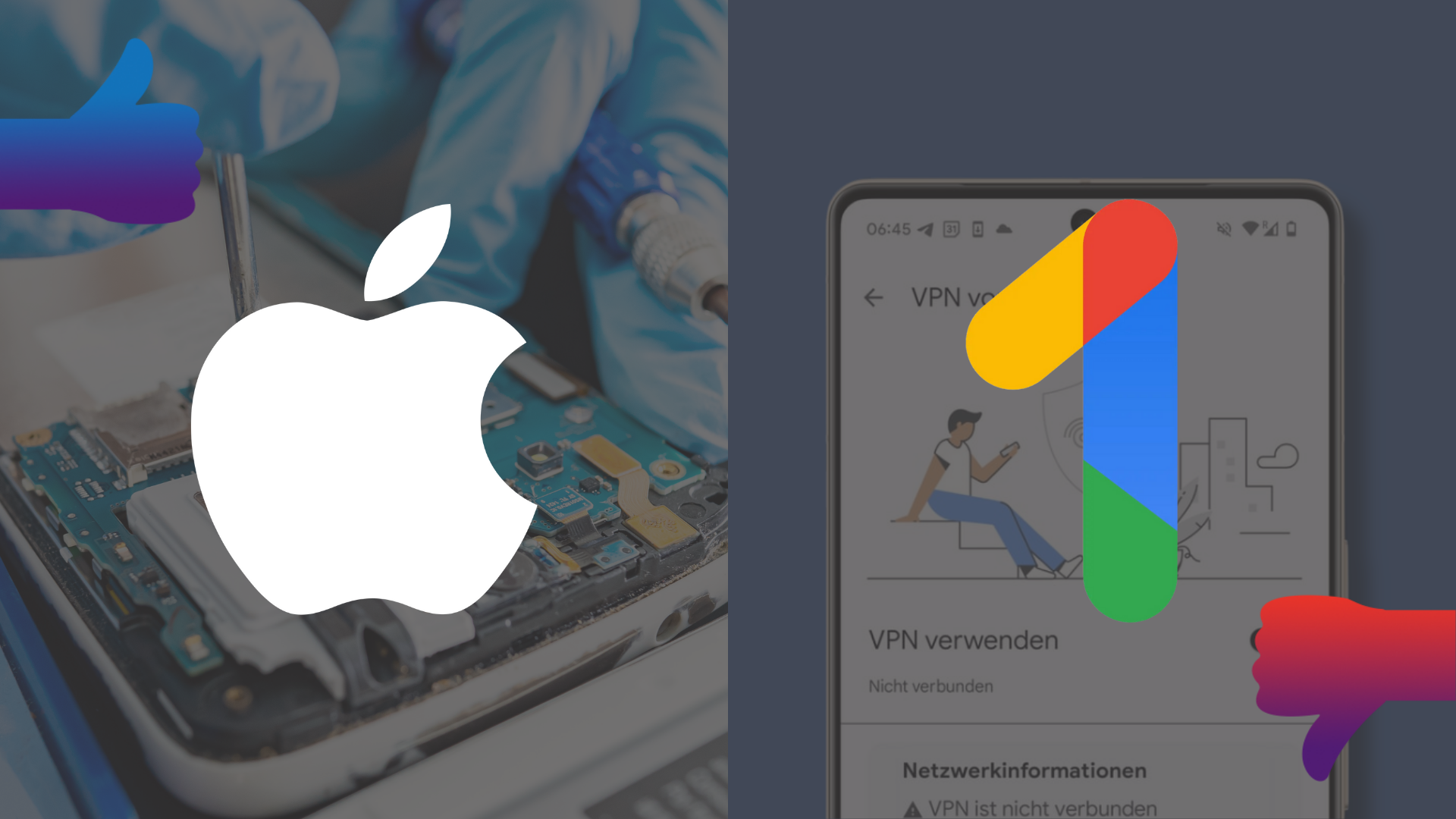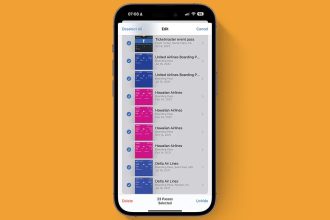Si está buscando una forma más inmersiva de consumir libros y contenido escrito en un dispositivo OnePlus, no busque más. Te mostramos cómo habilitar el modo de lectura en tu teléfono OnePlus.
Una de las características más ingeniosas de OxygenOS es el modo de lectura integrado del sistema operativo. Esta configuración le permite elegir entre dos efectos, Mono y Cromático, que hacen que sumergirse en una historia en su teléfono inteligente sea un poco más cómodo.
Ya sea que esté buscando bajar el tono de la luz azul o pasar completamente a la escala de grises para una experiencia similar a la de un lector electrónico, desplácese hacia abajo para aprender a usar el modo de lectura en un teléfono inteligente OnePlus.
Lo que necesitarás:
- Un teléfono OnePlus
La versión corta
- Configuración abierta
- Toque Pantalla
- Seleccione el modo de lectura
- Toque el botón junto a Activar modo de lectura
- Elige un efecto
-
Paso
1Configuración abierta
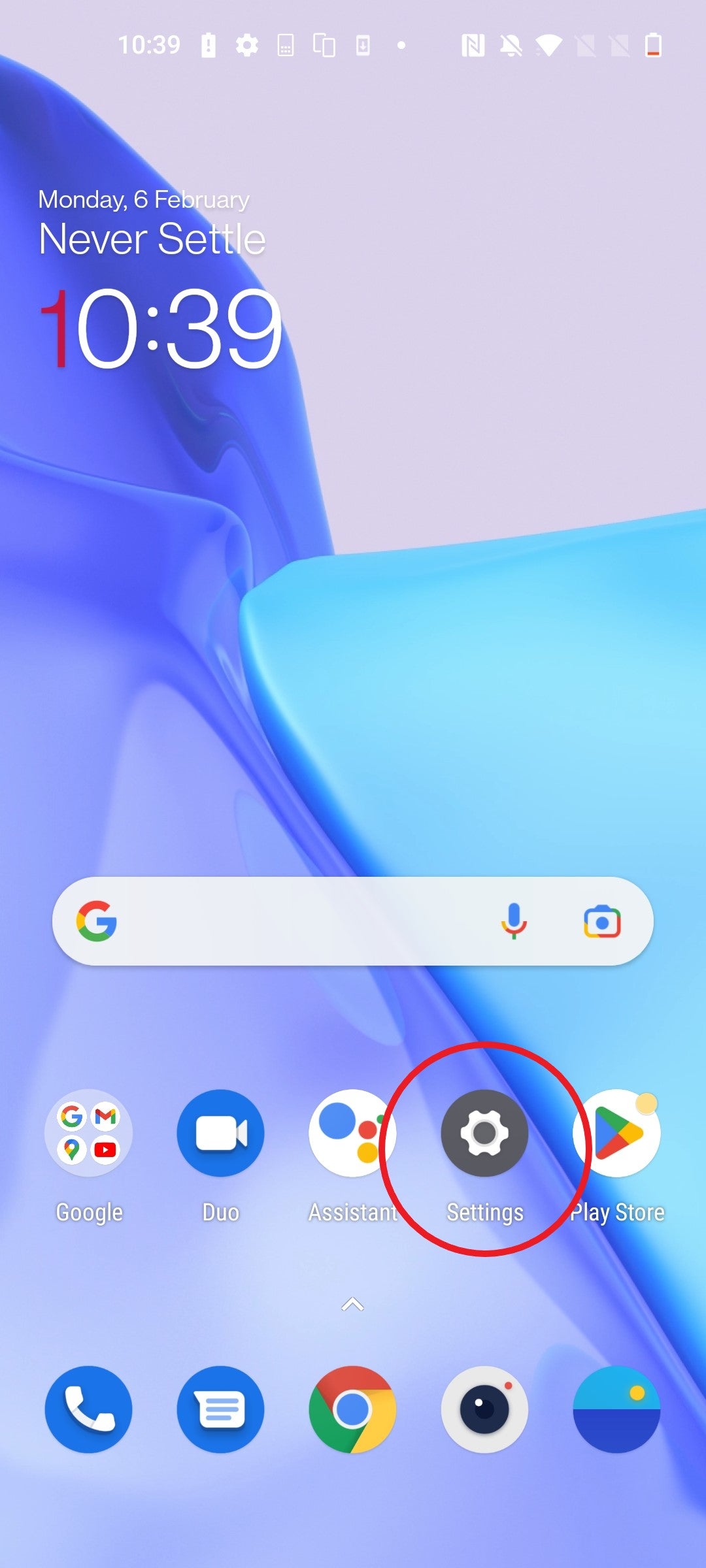
Es posible que deba sumergirse en el cajón de su aplicación para encontrar la aplicación Configuración dependiendo de dónde la guarde.
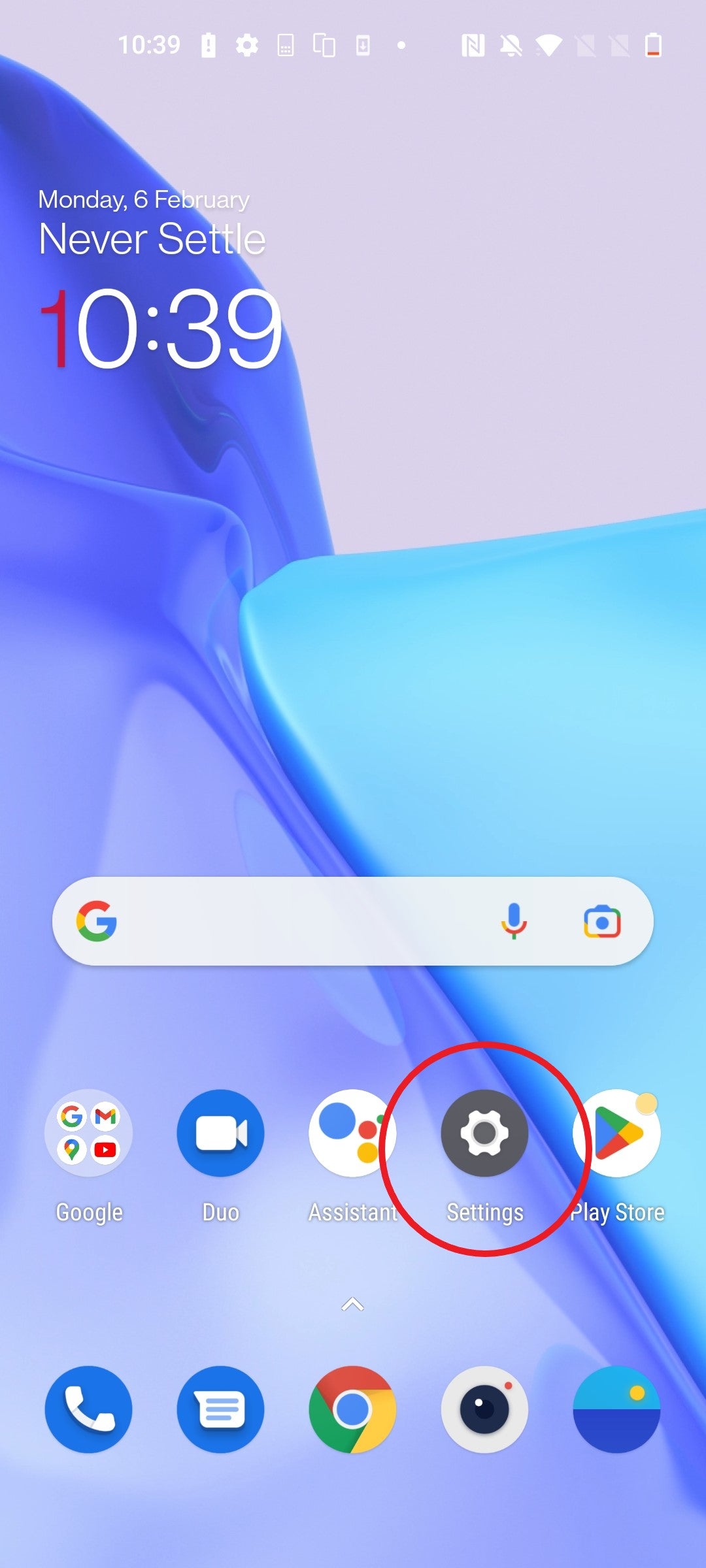
-
Paso
2Toque Pantalla
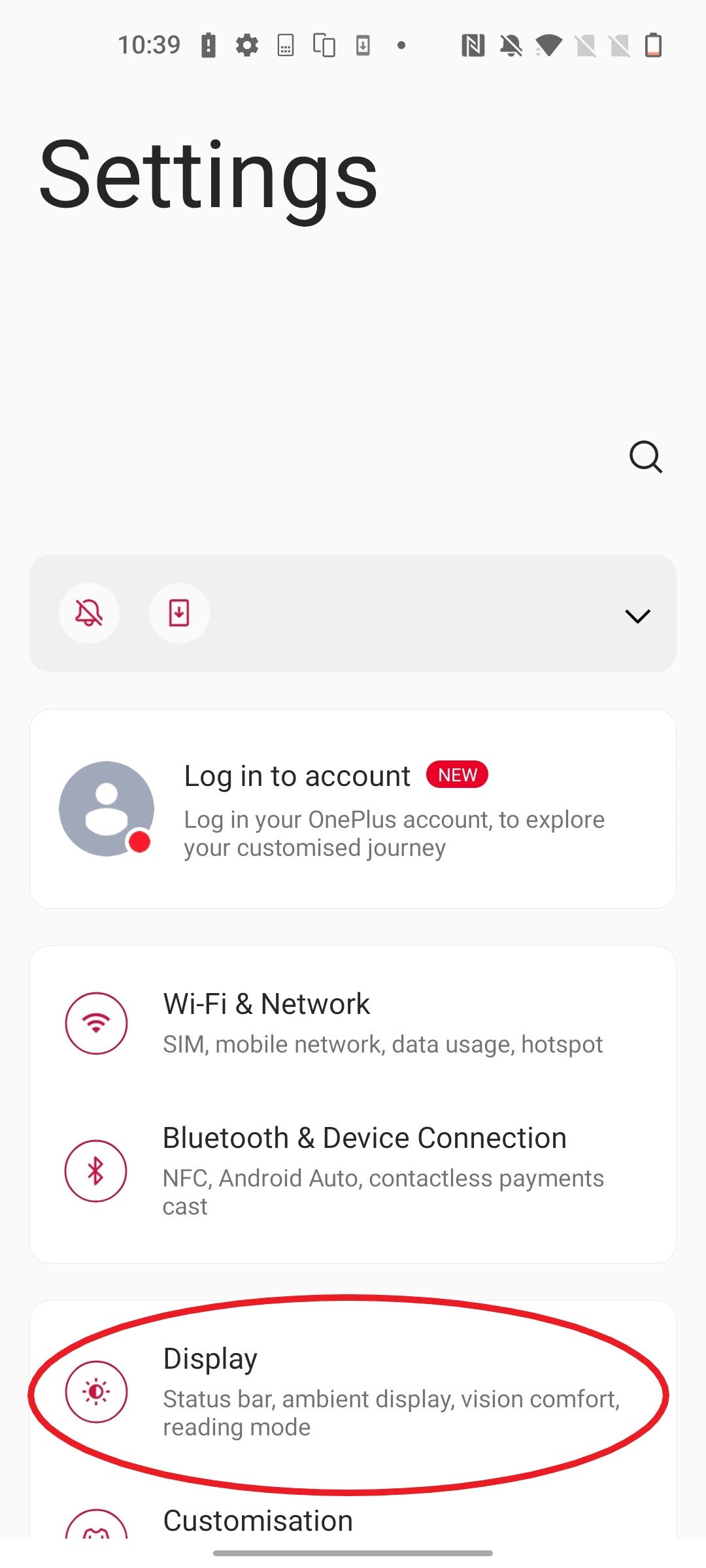
Esto lo llevará a la configuración de su pantalla.
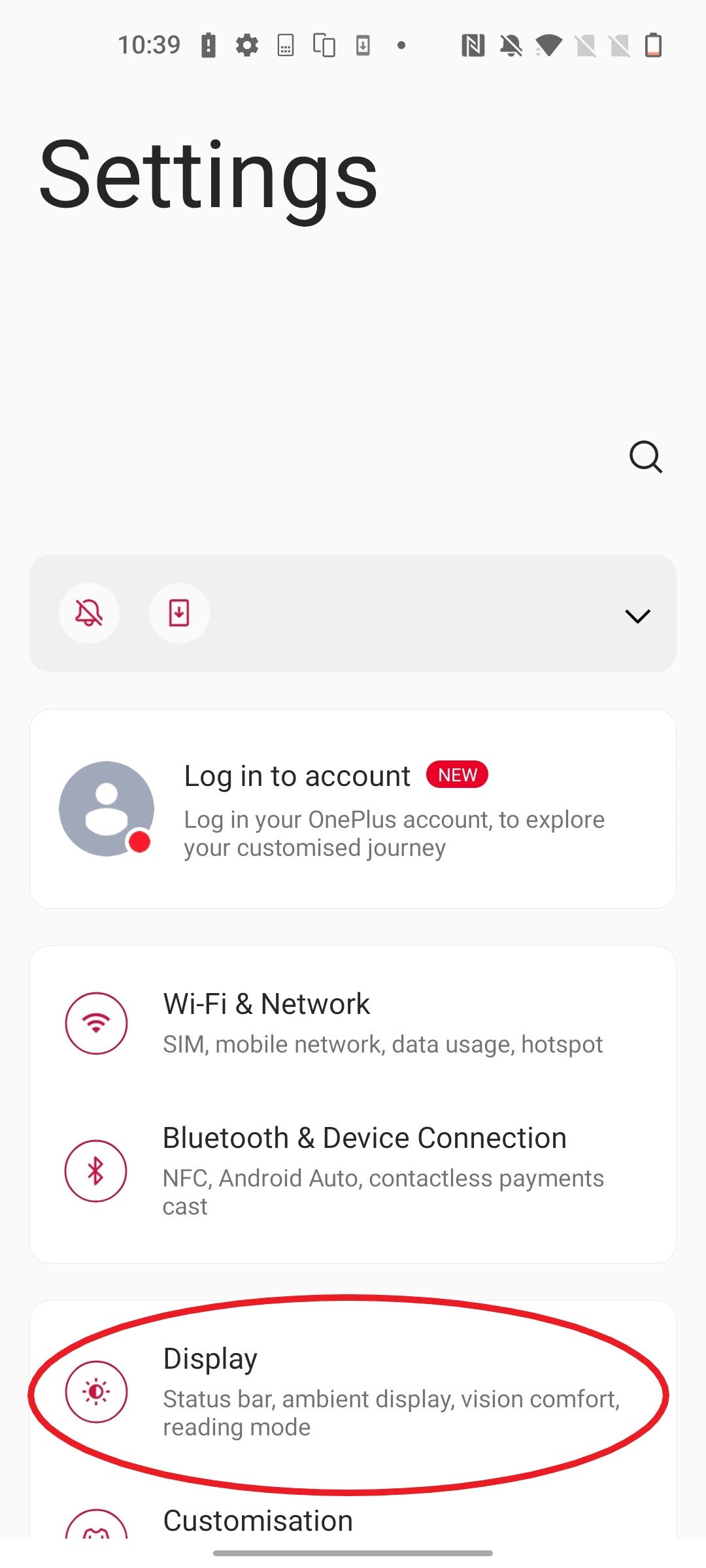
-
Paso
3Seleccione el modo de lectura
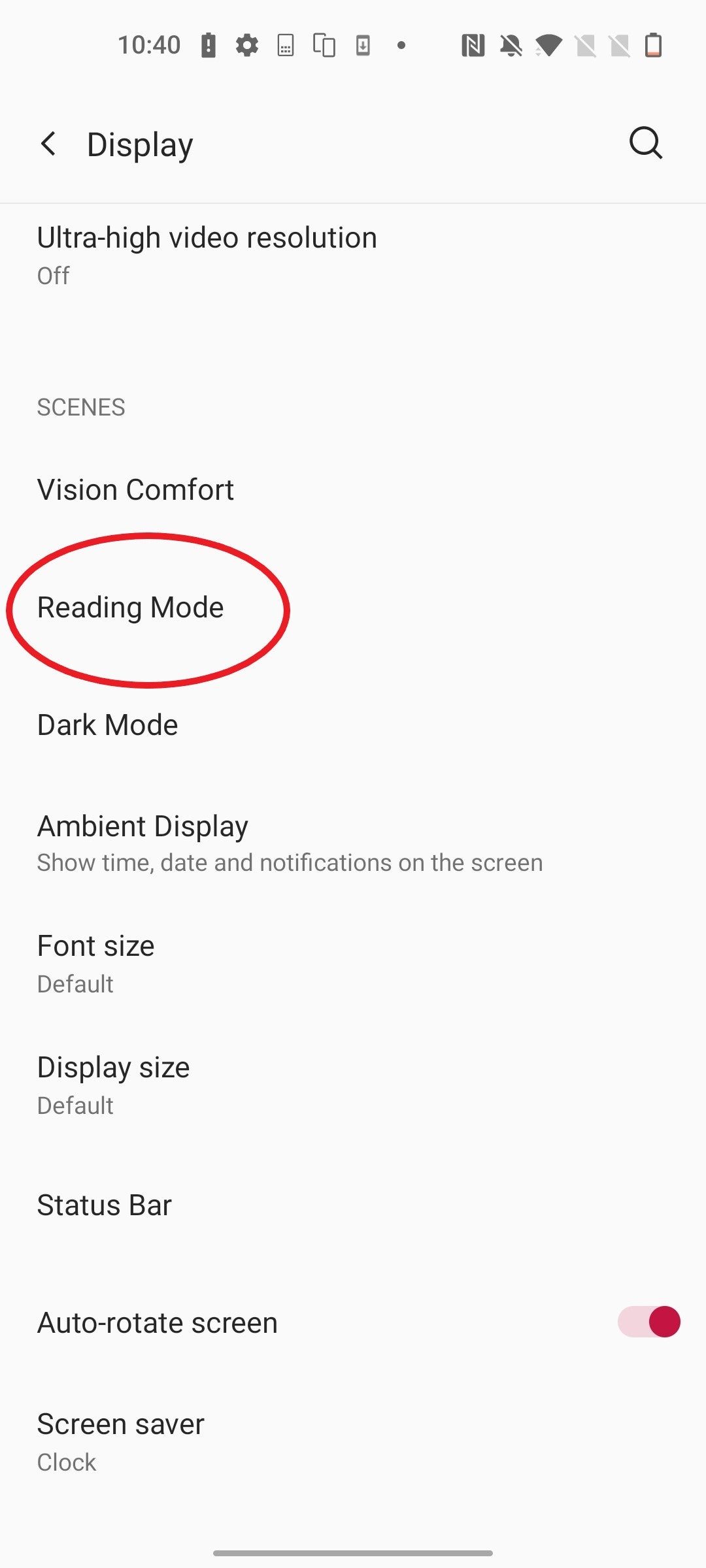
Es posible que deba desplazarse un poco hacia abajo para encontrar esta configuración.
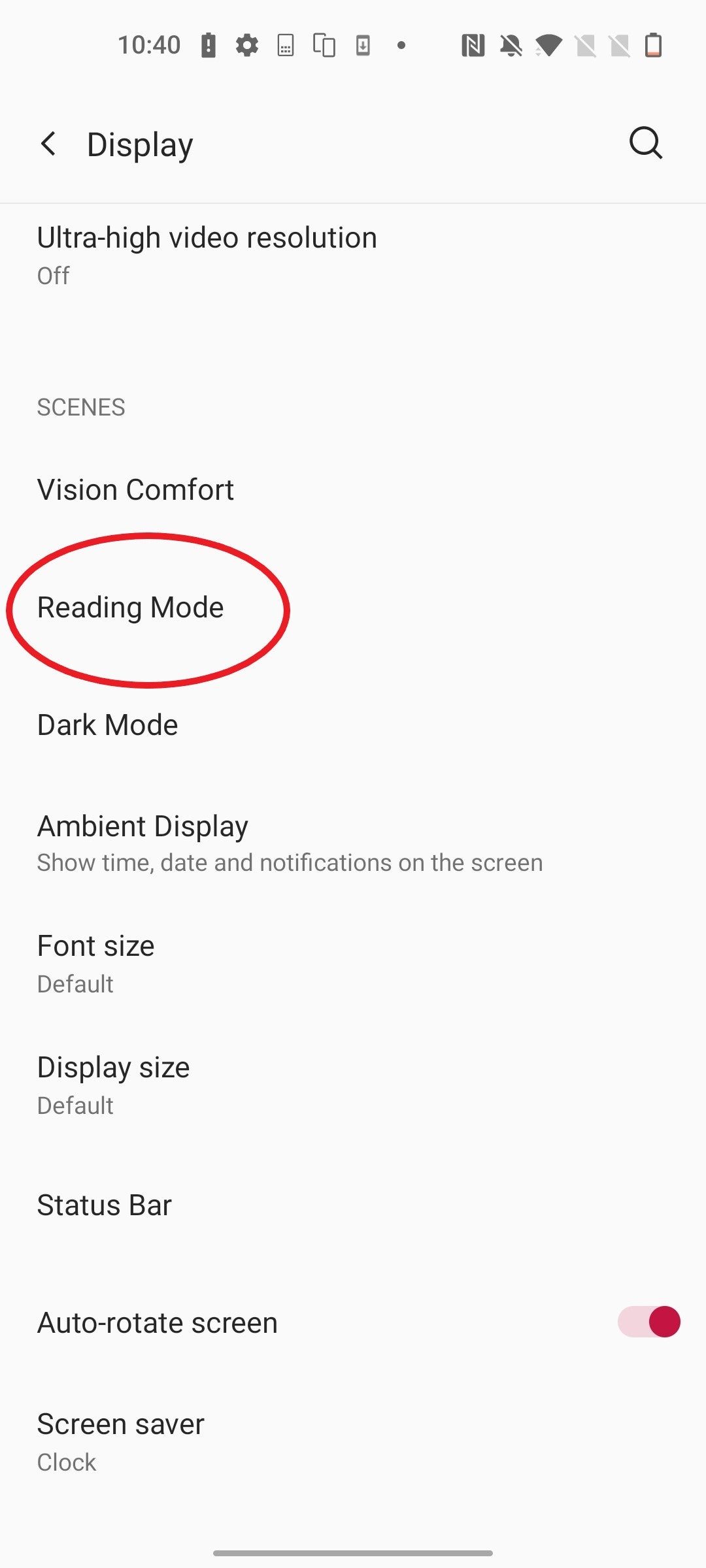
-
Paso
4Toque el botón junto a Activar modo de lectura
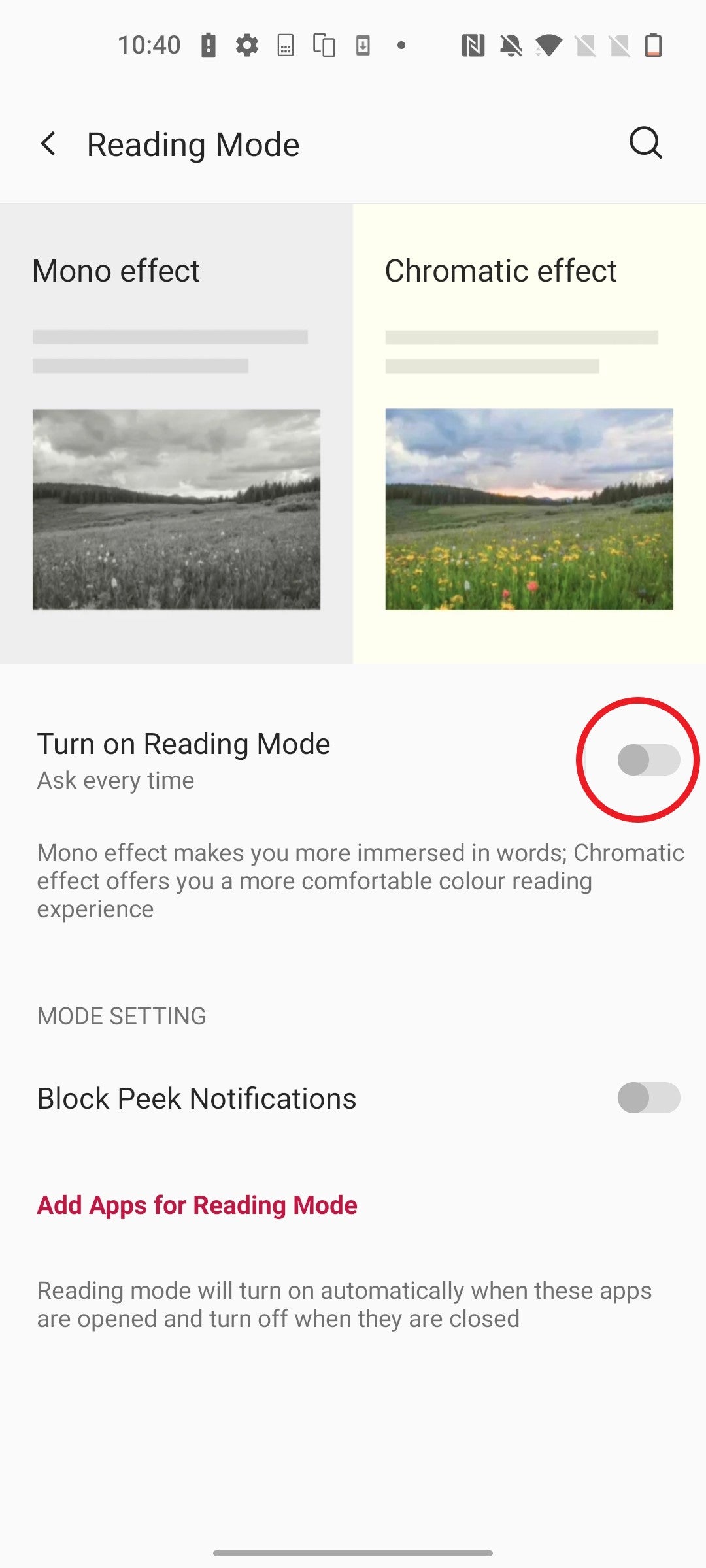
Esto activará la configuración. Si cambia de opinión más tarde, puede tocarlo nuevamente para desactivar el modo de lectura.
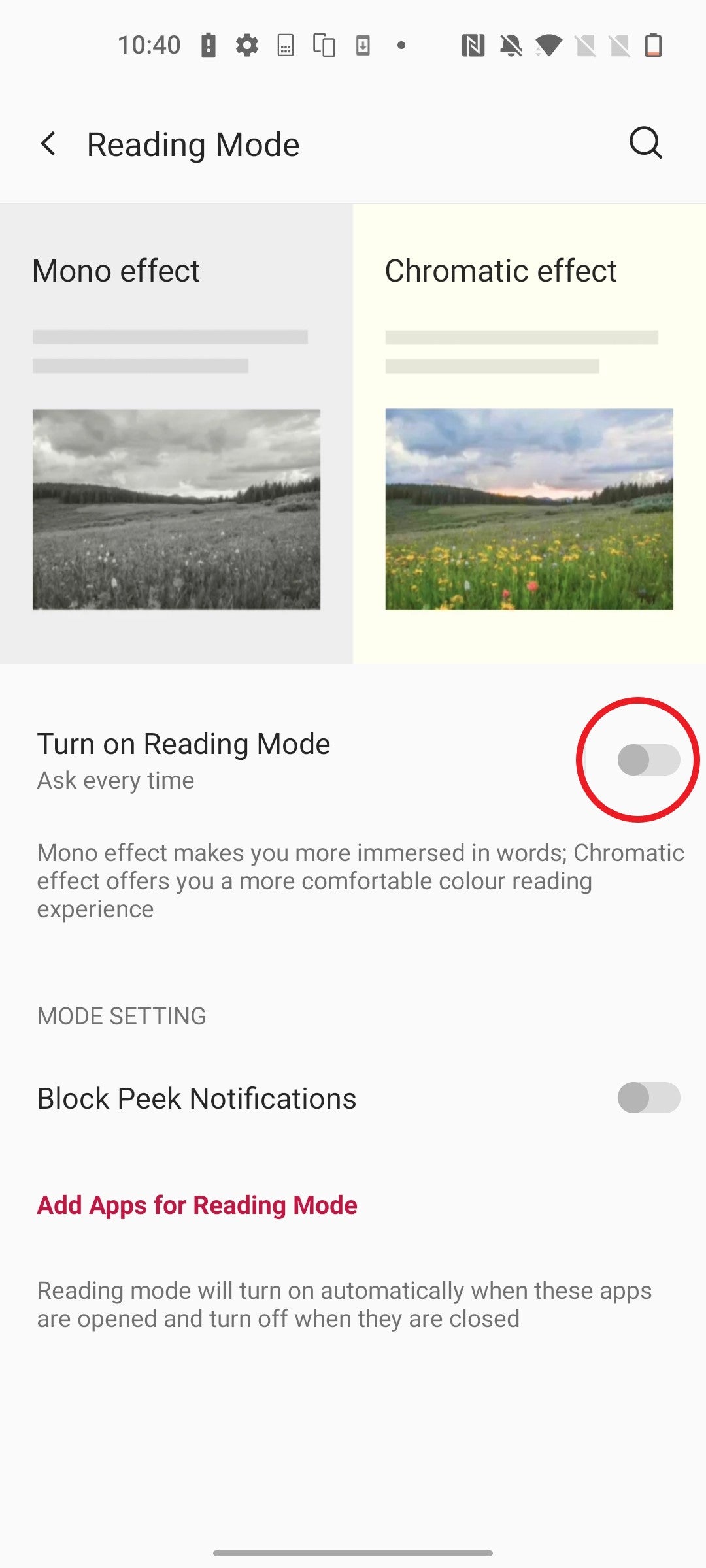
-
Paso
5Elige un efecto
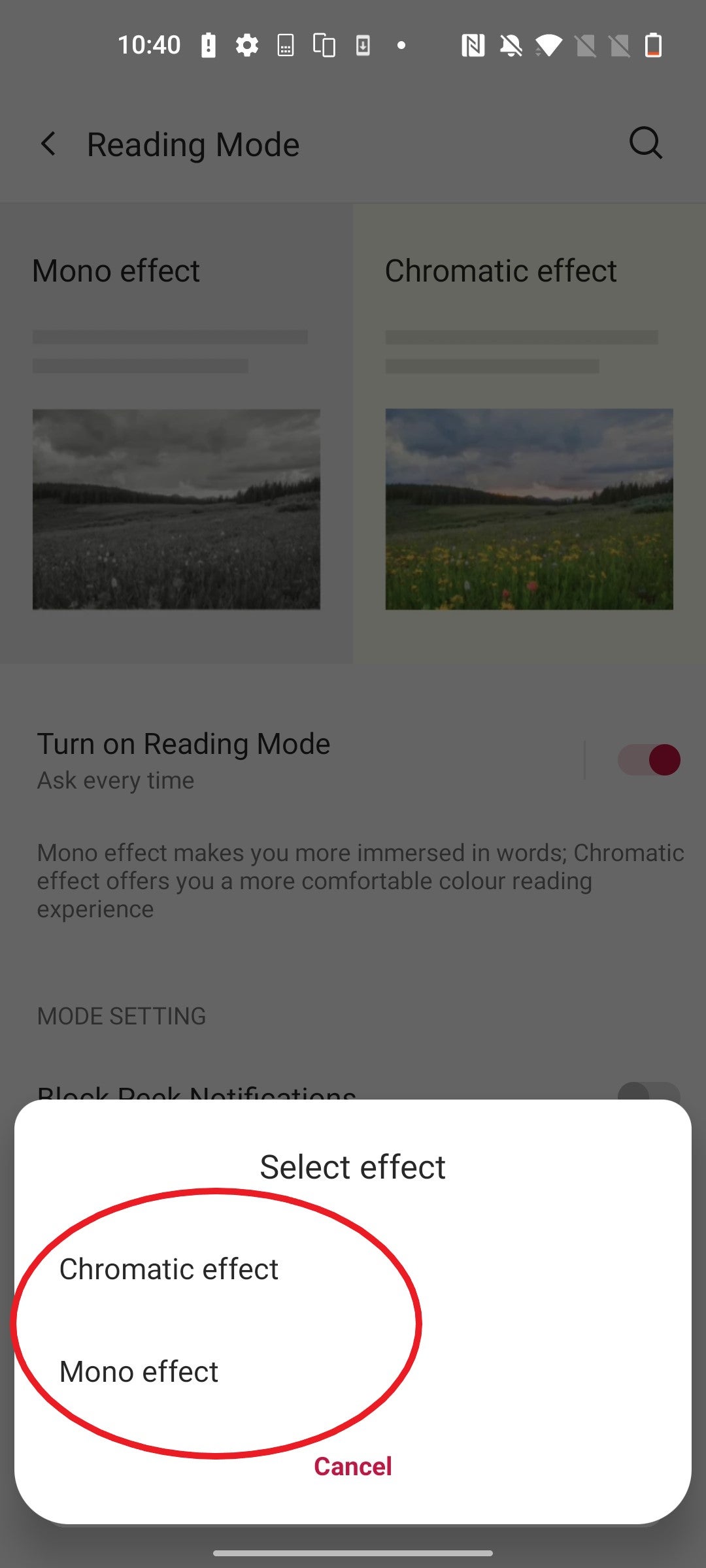
Puede elegir entre el efecto Mono y el efecto Cromático según la configuración que le resulte más cómoda para sus ojos.